Spørg MTE: Windows Update virker ikke, PC går ned under afspilning af spil og mange flere ... (Windows, uge 17)
Velkommen tilbage til et andet segment af "Spørg en Windows-ekspert", hvor en resident Windows-ekspert fra MTE besvarer et spørgsmål om enhver version af Microsofts operativsystem, uanset hvor kompliceret det er. Har du problemer med din computer, mens du kører Windows? Klik på knappen "Spørg vores eksperter nu!" På højre side af enhver side her! Vær ikke genert. Stil spørgsmål og vi får svar til dig i det næste segment.
Q: Jeg lukker ved et uheld min laptop i midten af en fabriksåbning. Nu tændes det ikke engang. Hvordan kan jeg løse dette?
A: Dette synes at være et hardwareproblem, især hvis du ikke ser et tegn på, at computeren er tændt. En blank skærm er ikke en af dem. Hvis du er sikker på, at din computer ikke tændes, kan dette løses ved at fjerne batteriet, tage stikket ud af stikkontakten og holde tænd / sluk-knappen nede i ca. 30 sekunder. Når du er færdig, skal du placere batteriet eller tilslutte strømkablet. Det burde løbe fint igen. Hvis du fortsat har problemer, så kom i kommentarfeltet, og vi vil forsøge at hjælpe dig. Mest sandsynligt er dette ikke forårsaget af din fabriks nulstillingsafbrydelse.
Q: Min computer siger "Windows opdatering kan i øjeblikket ikke kontrollere opdateringer, fordi tjenesten ikke kører" hver gang jeg forsøger at køre Windows Update. Hvordan kan jeg løse dette?
Svar: Dette sker ofte fordi noget i din computers "SoftwareDistribution" -mappe blev beskadiget. For at rette op på dette problem skal du stoppe relaterede tjenester, rydde dataene i mappen og starte WU-tjenester igen. Her er en simpel trin-for-trin måde at gøre det på:
- Gå til din startmenu, skriv "
services.msc" i søgefeltet nær bunden og tryk "Enter" på tastaturet. - Stop tjenesten "Background Intelligent Transfer" og "Windows Update" -tjenesten. Begge er nødvendige for at fuldføre denne proces.
- Gå til din "Windows" mappe og slet alt indhold inde i "SoftwareDistribution."
- Start de ovennævnte tjenester igen.
Når du skriver "services.msc", skal du nå et vindue som dette:

Når du er færdig, skal din Windows Update-tjeneste være så ren som en fløjte. Hvis det ikke er tilfældet, kom tilbage og vi vil forsøge at løse problemet.
Q: Når jeg går til indstillingen "Afinstaller programmer" i kontrolpanelet, ser jeg et program, der besidder en utrolig mængde plads, som jeg ikke har på min harddisk. Hvad kan jeg gøre for at rette op på dette?
A: Du kan ikke rette det. Windows gør bare et skøn baseret på nogle vilkårlig statistikker. Nogle gange springer det op med et blikkende nummer som dette. Bare ignorere det. Dette bør ikke påvirke din oplevelse, medmindre du har det irriterende nummer dukker op hver gang du får adgang til "afinstallere programmer".
Q: Jeg har lige installeret en SSD på min computer. Selvom computeren har registreret det og installerede drivere, vises det ikke under "Computer". Er der en måde at løse dette på?
A: Der er bestemt! Din SSD kom sandsynligvis ikke forformateret fra producenten. Dette betyder, at du skal formatere SSD'en fra diskhåndtering. Klik på Start-menuen, skriv " computer management " og vælg "Diskhåndtering." Du kan formatere dit SSD herfra ved at højreklikke på det ikke tildelte rum og bruge din foretrukne tilsvarende valgmulighed. Når du er færdig med processen, skal din computer se drevet. Hvis det ikke kommer tilbage og vi løser problemet med dig.
Q: Har jeg brug for en widescreen-skærm til at bruge Windows 7?
A: Absolut ikke! Windows 7 understøtter alle opløsninger og billedforhold, som XP gjorde. Mens widescreen-skærme er i stil nu, kan du være sikker på, at Windows 7 kan køre på en 4: 3-skærm.
Q: Min computer kolliderer, mens du spiller spil. Alt andet fungerer fint. Hvad kunne være forkert?
A: Mere sandsynligt end ikke, dette sker på grund af din grafikdriver. Det stoppede sandsynligvis ikke. Prøv at opdatere drivere og kom tilbage, hvis du fortsat har problemer. Hvis du allerede bruger den nyeste driver, skal du prøve at rulle tilbage. Hvis dette fortsætter med at gentage, skal du prøve at bruge et ekstra grafikkort og se om problemet fortsætter. Denne slags problem sker på grafikkort, der er stegt, selv om det også kunne være et driverproblem, da driveren er brugt til at hjælpe computeren med at kommunikere med den grafiske enhedens grænseflade. Hvis du bruger en indbygget grafik enhed, bør du virkelig overveje at købe en dedikeret, da dette problem skal ske med on board chips.
Q: Jeg har brug for et program, der kan hjælpe mig med at se PowerPoint, Excel og Word-filer. Lad mig vide, hvad jeg kan downloade for at se disse filer uden at installere Microsoft Office.
Svar: Hvis du stadig vil bruge noget fra Microsoft, skal du bruge deres seere, der findes i dette link. Hvis du vil have noget, der ligner MS Office, der er gratis, skal du prøve at bruge LibreOffice (tidligere kendt som OpenOffice). Her finder du LibreOffice.
Q: Jeg har ved et uheld slået fejl ved min computers feed til min skærm. Jeg forsøgte at justere skærmopløsningen, og min skærm slukkede bare, da jeg søgte indstillinger. Nu arbejder computeren kontinuerligt med skærmen fra. Hvordan får jeg det igen?

A: Dette er ikke så svært at løse, men du skal bruge processen til eliminering. Der er to hovedårsager til, at det kunne være sket:
- Du forsøgte at justere opløsningen til en, der er uden for skærmens rækkevidde. Dette sker ofte med fladskærms LED / LCD / OLED / AMOLED-skærme, fordi de ofte er følsomme overfor disse typer parametre.
- Du har på en eller anden måde narret Windows til at tro, du kører mere end en skærm, og fortæller også operativsystemet, at du ikke vil have din nuværende skærm som standard.
For den første årsag til problemet, prøv kun at ændre opløsningen i sikker tilstand. Normalt vises en bekræftelse, der giver dig 15 sekunder at klikke på "OK", før det nulstiller indstillingerne som de var før.
For den anden årsag skal du blot trykke "Win + P" to gange og vente et par sekunder. Hvis din skærm stadig ikke viser noget, prøv det igen og fortsæt med at gentage, indtil du får din skærm tilbage.
Har vi savnet dit spørgsmål?
Hvis du ikke så dit spørgsmål her, så lad os vide ved at stille spørgsmålet igen og nævne, at det ikke blev besvaret i den tidligere udgave af Ask a Windows Expert. Vær sikker på at dit spørgsmål er relateret til Windows-operativsystemet eller hardware, der kører det. Indtil næste gang!
Sørg for at skrive en kommentar, hvis du gerne vil diskutere de besvarede spørgsmål her.



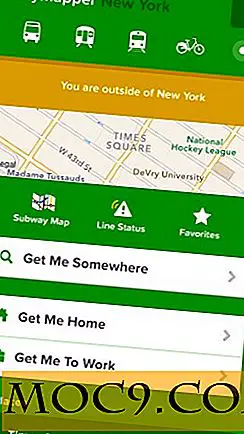


![Sådan Remap Caps Lock Key som Esc i MacOS Sierra [Quick Tips]](http://moc9.com/img/system-preferences-open.png)
